live Radio- und TV-streams mit dem mobilen Windows Media Player öffnen - howto für Smartphone und PDA
Das Öffnen eines live-streams mit dem mobilen "Windows Media Player" ist eigentlich relativ simpel.
Gründe, dieses überhaupt zu wollen, können beispielsweise sein:
- Das Empfangen seiner eigenen Videos, Fotos oder des TV-Programms seines DVB-T-Empfängers mittels der freeware Orb sein (interner Link: "live-TV, Musik Fotos Video kostenlos auf Handy, Smartphone oder streamen - Orb") bzw.
- das Ansehen der öffentlichen streams von live-TV - IPTV - (interner Link: "Mobile-TV mit jedem Handy Smartphone oder PDA empfangen") oder der Wunsch,
- live Radio hören zu wollen.
Da der mobile "Windows Media Player", der auf allen Mobilfunkgeräten mit Windows Mobile bereits vorinstalliert ist, sich m.E. "wunderbar nutzerfreundlich" bedienen lässt, möchte ich Ihnen heute zeigen, wie man mit diesem einen stream öffnet.
Einstellen der Optionen
Wie am Computer sollte man auch bei einem Programm, das auf dem Mobilfunkgerät installiert ist, immer erst die "Optionen" personalisieren.
Nach dem Öffnen gelangt man über das "Menü" und der Auswahl "Optionen..." dorthin (siehe Bild unten links).
Nach dem Öffnen gelangt man über das "Menü" und der Auswahl "Optionen..." dorthin (siehe Bild unten links).
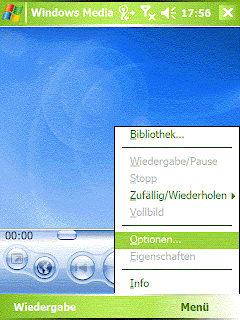
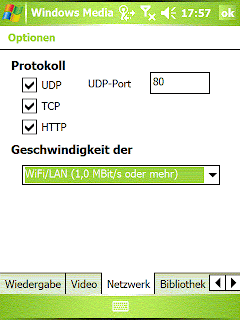
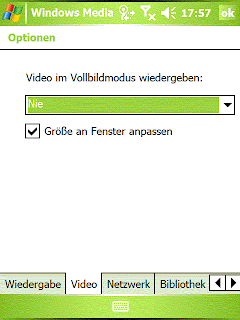 Im Reiter "Netzwerk" lässt sich einstellen, mit welcher Übertragungsrate das Video max. gestreamt werden soll (siehe Bild oben rechts).
Im Reiter "Netzwerk" lässt sich einstellen, mit welcher Übertragungsrate das Video max. gestreamt werden soll (siehe Bild oben rechts).Ich persönlich würde im Reiter "Video" die Auswahl "Nie" für die Frage nach der automatischen Wiedergabe eines Videos im Vollbild-Modus aktivieren (siehe Bild rechts).
Später lässt sich der stream sowieso in diesem Modus wiedergeben. Doch zuvor kann man noch die Lautstärke anpassen...
Später lässt sich der stream sowieso in diesem Modus wiedergeben. Doch zuvor kann man noch die Lautstärke anpassen...
Im Reiter "Skins" lassen sich diese - falls bereits auf Ihr Mobilfunkgerät übertragen - (siehe unten headline "Skins anpassen") auswählen, einbinden und somit das Aussehen des mobilen WMP anpassen.
Öffnen eines streams
Ob man nun einen Video- oder Audio-stream öffnet, ist egal. Live-Radio-streams sind natürlich viel leichter zu finden als die TV-streams.
In beiden Fällen muss man eine URL öffnen. Dies ist möglich unter "Bibliothek". Dort wählt man aus "Menu" dann "URL öffnen..." aus (siehe Bilder unten).
In beiden Fällen muss man eine URL öffnen. Dies ist möglich unter "Bibliothek". Dort wählt man aus "Menu" dann "URL öffnen..." aus (siehe Bilder unten).
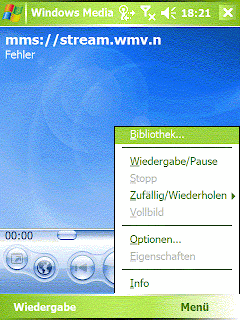
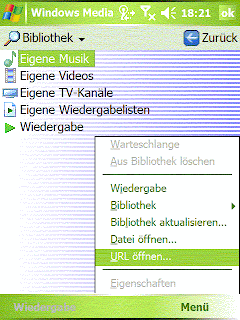
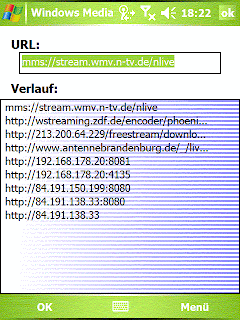 In die nun freie Zeile lässt sich der stream eingeben.
In die nun freie Zeile lässt sich der stream eingeben.Hierbei ist es egal, ob es sich um einen Video- oder Audio-stream handelt (siehe Bild rechts).
Um sich einmal Audio-streams (live Radio) anzuhören, habe ich Ihnen ein paar stream-Quellen aufgelistet:
- Antenne Brandenburg
http://www.antennebrandenburg.de/_/live.wax - Hitwelle
mms://stream.hitwelle.de/hitwelle - RBB Kulturradio
mms://stream2.rbb-online.de/wmtencoder/kulturradio-live.wma
Stream-Quellen zu finden, um Radio anzuhören, ist natürlich viel einfacher. Eigentlich bieten alle Radiosender einen live-stream an. Auf den entsprechenden Internetseite der Radiosender erhält man meistens die Information, wie der stream "heisst".
plug-in für den today-screen und playlist-Editor
 Wer möchte, kann den WMP auch vom today-screen aus starten (siehe Bild rechts).
Wer möchte, kann den WMP auch vom today-screen aus starten (siehe Bild rechts).Hierfür kann ich Ihnen 2 Download-Quellen für PDAs nennen (beide bieten dasselbe plug-in an):
http://forum.xda-developers.com/showthread.php?t=279507
Vor dem Download ist es nötig, sich im Forum mit Angabe einer email-Adresse registrieren zu lassen.
by-the-way: Mitder freeware "Playlist Editor" erstellet und verwaltet man Wiedergabelisten für den mobilen Windows Media Player.
Download unter:
http://www.cs.pitt.edu/~jmisurda/ppc/playlist/playlist_ed.htm
Download unter:
http://www.cs.pitt.edu/~jmisurda/ppc/playlist/playlist_ed.htm
Skin anpassen
Für den WMP gibt es eine Menge kostenloser Skins. Ich habe Ihnen einmal zwei herausgesucht:
- Quelle Bild unten links:
http://www.photocleaner.com/wmp/ - Quelle Bild unten rechts:
http://www.worlebird.com/freebies/
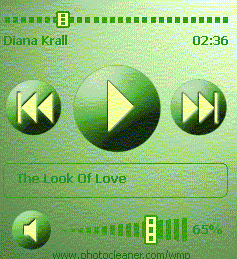
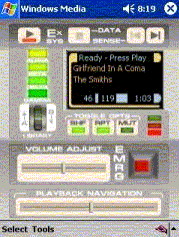






0 Kommentare:
Post a Comment